Cum să asociați un mouse Logitech
Ce să știi
- Mouse Logitech fără fir (non-Bluetooth): Conectați receptorul wireless la portul USB de pe computer și porniți mouse-ul.
- Mouse Bluetooth Logitech: Accesați start > Setări > Dispozitive > Bluetooth și alte dispozitive > Pereche.
- Un mouse Logitech se împerechează cu un receptor wireless la un moment dat, deși există soluții de soluționare cu hardware și software specializat.
Acest articol tratează cum să împerechezi un mouse Logitech cu computerul, inclusiv utilizarea Bluetooth pentru asociere și cum să împerechezi cu software-ul Logitech Unifying sau cu software-ul Connection Utility.
Cum să asociați un mouse fără fir Logitech cu computerul dvs
Despachetați mouse-ul Logitech din cutie și introduceți o baterie în mouse. Asigurați-vă întotdeauna că aliniați bateriile în direcția corectă. Nealinierea cu contactele pozitive și negative este o greșeală simplă.
Mouse-ul vine cu un mic receptor Bluetooth. Luați receptorul USB și conectați-l la unul dintre sloturile USB deschise ale computerului.
-
Mouse-ul se va conecta automat. Receptorul wireless este afișat ca Receptor USB în lista de dispozitive Bluetooth pe Windows 10.
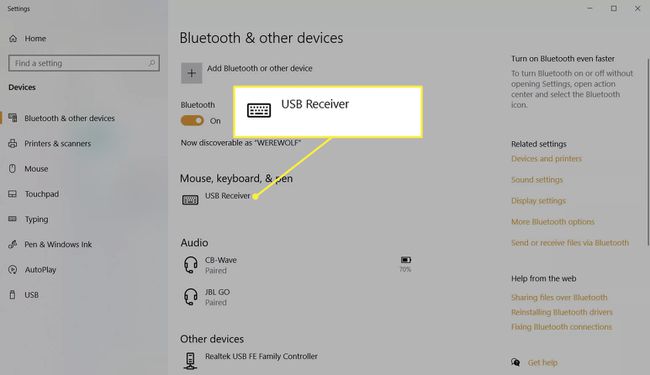
Glisați comutatorul de alimentare de pe corpul mouse-ului pentru a-l porni.
Deplasați mouse-ul în jurul ecranului și verificați dacă viteza si sensibilitatea mouse-ului sunt optimizate pentru utilizarea dvs.
Notă:
Unii mouse-uri wireless Logitech pot avea un mic Conectați butonul de pe bază. Porniți-l după ce ați conectat receptorul wireless.
Cum să asociați un mouse Logitech Bluetooth cu computerul dvs
Un mouse Bluetooth nu vine cu un receptor wireless. Configurarea pentru acest tip de mouse este ca și cum împerecheați orice alt dispozitiv Bluetooth cu computerul dvs. compatibil Bluetooth.
Despachetați mouse-ul Logitech Bluetooth și introduceți bateria. Utilizați comutatorul de pe mouse pentru a-l porni.
Mergi la start și extindeți meniul Start pentru a selecta Setări. Alternativ, apăsați Tasta Windows + eu pentru a deschide Setări cu comanda rapidă de la tastatură.
-
Selectați Dispozitive.
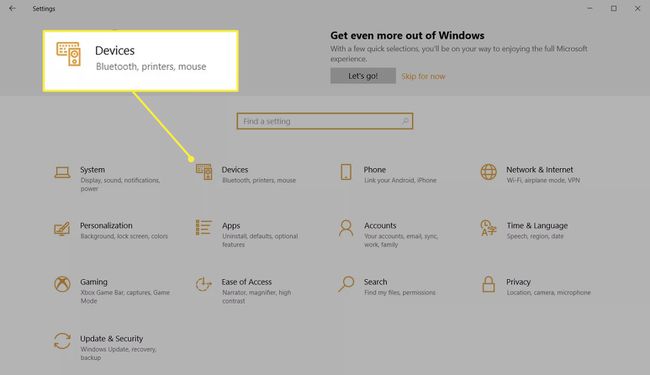
-
Mergi la Bluetooth și alte dispozitive din panoul din stânga. Selectați „Plus” pentru Adăugați Bluetooth sau alt dispozitiv. De asemenea, activați comutatorul Bluetooth dacă este oprit.
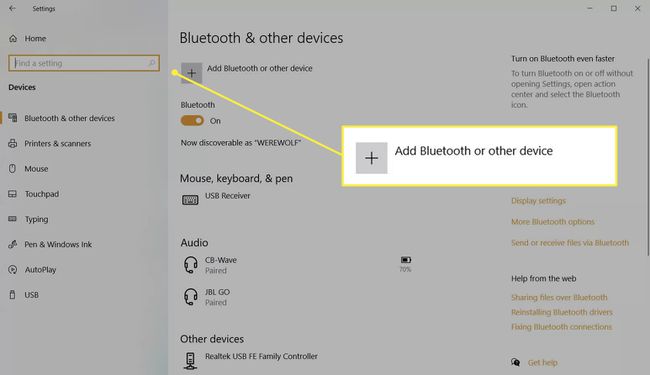
-
În Adaugă un dispozitiv fereastra, selectați Bluetooth.
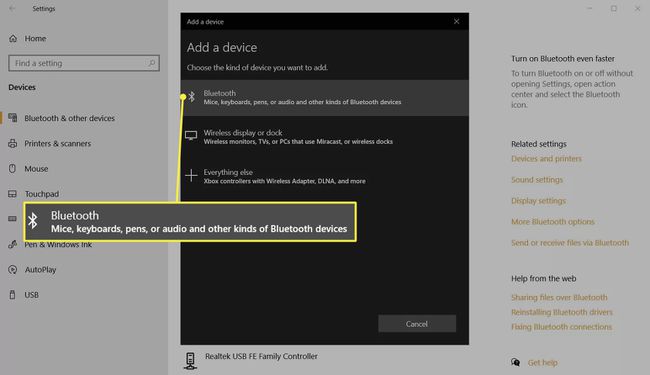
În lista de dispozitive Bluetooth, selectați dispozitivul Logitech la care doriți să vă conectați și alegeți Pereche. Windows detectează automat mouse-ul și adaugă driverele relevante.
Pot asocia mouse-ul Logitech cu un alt receptor?
Un mouse fără fir Logitech se poate împerechea cu un singur receptor odată. Deci, nu puteți asocia un mouse fără fir Logitech cu un alt receptor dacă pierdeți una dintre aceste mufe mici. Dar există două soluții de soluționare oferite de Logitech dacă pierdeți receptorul original.
Utilizați software-ul Logitech Unifying
Cumpărați Receptor USB unificator de la Logitech. Dongle-ul vă oferă avantajul de a conecta șase dispozitive fără fir la un singur receptor. Dispozitivele wireless de la Logitech ar trebui să accepte tehnologia Unifying. Căutați logo-ul portocaliu Unifying.
Rețineți că un mouse funcționează cu un receptor la un moment dat. Deci, nu va mai funcționa cu receptorul original dacă îl asociați cu un receptor Logitech Unifying.
Utilizați utilitarul Logitech Connection
The Utilitar de conectare Logitech este un software executabil simplu care vă poate ajuta să asociați un mouse Logitech cu un alt receptor. Urmați instrucțiunile simple de pe ecran — dezactivați și porniți glisorul pentru a sincroniza mouse-ul fără fir Logitech cu un alt receptor.
Utilitarul Logitech Connection este un software exclusiv pentru Windows. Rețineți că este posibil să nu funcționeze cu toate modelele de mouse Logitech.
Bluetooth vs. Șoareci fără fir
Un mouse Bluetooth și un mouse fără fir sunt ambele „fără fir”. Dar diferă prin modul în care se conectează la computer. Un mouse fără fir folosește un receptor dedicat care se conectează la portul USB al computerului, în timp ce un mouse Bluetooth folosește antena Bluetooth a computerului pentru a se asocia cu mouse-ul.
FAQ
-
Cum activez modul de asociere pe mouse-ul meu?
Localizați butonul de asociere Bluetooth de pe mouse, care este de obicei un buton de comutare în partea de jos a dispozitivului. Porniți comutatorul și asigurați-vă că mouse-ul este pornit înainte de a asocia cu un computer compatibil sau alt dispozitiv.
-
De ce mouse-ul meu Logitech nu se conectează?
Pe mouse-urile Bluetooth, asigurați-vă că dispozitivul și modurile de asociere Bluetooth sunt activate. Încercați să dezactivați și să activați Bluetooth pe mouse și computer pentru a vedea dacă acest lucru rezolvă problema. Dacă dispozitivul dvs. folosește un Unifying Receiver și software-ul Unifying Receiver nu vă poate găsi mouse-ul, opriți-l și porniți-l din nou pentru a reporni procesul de asociere a receptorului.
